Stwórz przykuwającą uwagę, spersonalizowaną wiadomość, zoptymalizuj listę odbiorców i wyślij emaila za pomocą Prowly.
Ważne zmiany w uwierzytelnianiu domen od lutego 2024 roku
W lutym 2024 roku Gmail i Yahoo! wprowadzą istotną aktualizację dotyczącą uwierzytelniania domen. Od tego momentu obaj dostawcy będą wymagali, aby nadawcy masowych mailingów uwierzytelniali swoje domeny e-mail.
Oznacza to, że od lutego 2024 roku konieczne będzie uwierzytelnianie domeny w Prowly, aby kontynuować wysyłanie e-maili za pośrednictwem naszej platformy.
Informacje o tym jak uwierzytelnić domenę w Prowly znajdziesz w naszym artykule w Help Center. W razie pytań zachęcamy do kontaktu z naszym zespołem Customer Support za pomocą czatu.
Dziennikarze i redaktorzy regularnie są zalewani komunikatami prasowymi. Według badań Fractl, 46,5% dziennikarzy otrzymuje co najmniej 11 ofert dziennie, podczas gdy 28,64% otrzymuje ich ponad 26.
Aby wyróżnić się z tłumu i zwiększyć swoje szanse na odpowiedź, warto wiedzieć, jak wybrać odbiorców i co zawrzeć w wysyłce.
W tym artykule dowiesz się, jak:
- Stworzyć mailing
- Zoptymalizować listę odbiorców
- Spersonalizować wysyłkę dla konkretnych odbiorców
- Zaplanować i wysłać mailing
- Śledzić efektywność wysyłki
Stwórz mailing
Warto zrozumieć, że dziennikarz z napiętym harmonogramem najprawdopodobniej najpierw przeskanuje twój mailing, aby zobaczyć, czy warto mu się bliżej przyjrzeć. Upewnij się, że jest odpowiednio skonstruowany, aby najważniejsze szczegóły od razu rzucały się w oczy.
Tworząc email w Prowly, możesz łatwo strukturyzować, wzbogacać i personalizować swoją wiadomość, aby przyciągnąć uwagę i rezonować z odbiorcami (nawet jeśli wysyłasz ją do setek kontaktów z bazy).
Aby rozpocząć, przejdź do Emails i kliknij New Email.
Aby zaoszczędzić czas i stworzyć przykuwającą uwagę mailing, skorzystaj z narzędzia Prowly do tworzenia emaili opartego na AI. Możesz wybrać spośród czterech wzorów mailingów: press release summary, expert comment suggestion, interview opportunity, lub sharing survey or research results. Kliknij tutaj, żeby dowiedzieć się więcej.
Jak zatem powinna wyglądać struktura twojego emaila? Sandra Coffey, Media Publicity Mentor, zazwyczaj dzieli swoje oferty na cztery akapity:
- Akapit 1: Rozpocznij od swojej historii i, najlepiej, wspomnij artykuł już napisany przez dziennikarza, który jest związany z twoim tematem. W ten sposób pokazujesz swoją istotność.
- Akapit 2: Wyraźnie określ, co chcesz, aby dziennikarz zrobił. Czy chcesz, aby przeprowadził wywiad z nowym pracownikiem, opisał wydarzenie, czy zrobił materiał na temat twojego badania? To daje dziennikarzowi pojęcie, ile czasu będzie potrzebował na przygotowanie twojej historii.
- Akapit 3: Wyjaśnij, dlaczego ta historia jest ważna. Zastanów się, co jest najważniejsze, co dziennikarz powinien o niej wiedzieć. To dobre miejsce na link do twojej strony, raportu lub innego wartościowego źródła.
- Akapit 4: Zakończ. Tak! Skończyłeś. Staraj się mieć interesujące zakończenie, ale nie jest to konieczne. Bycie uprzejmym wystarczy. Pamiętaj jednak, aby podać swoje dane kontaktowe.
Wysyłając krótką ofertę, która jest dopasowana do Twoich odbiorców, dajesz sobie najlepszą szansę na pozostanie na ich radarze. Na tym etapie dodanie personalizacji i różnych elementów do twojego emaila zdecydowanie nie zaszkodzi - szczególnie, że możesz to łatwo zrobić za pomocą Prowly.
Personalizuj i wzbogać swoją wiadomość
Pisząc emaila w Prowly, możesz wykorzystać różne tokeny personalizacyjne - używają one danych konkretnych kontaktów, dlatego warto mieć aktualne i wypełnione listy mediów. Możesz używać tych tokenów, aby tworzyć bardziej spersonalizowane, osobiste wiadomości.
Aby dodać tokeny personalizacji:
- Kliknij przycisk Add custom tokens znajdujący się nad kreatorem maili.
- Wybierz, którą daną kontaktu chcesz użyć do personalizacji treści.
- Jako środek ostrożności możesz również ustawić wartość domyślną (Fallback) w przypadku, gdy niektóre kontakty nie mają uzupełnionej danej do personalizacji (jeśli nie wybierzesz wartości domyślnej, twój odbiorca zobaczy puste miejsce).

Lista dostępnych tokenów personalizacyjnych:
- First name
- Last name
- Role
- Personalized greeting (personalne powitanie)
- Address
- City
- Country
- Zip code
Jak jeszcze możesz uatrakcyjnić swoją wysyłkę?
Oprócz klasycznej wiadomości tekstowej z linkiem do komunikatu prasowego, możesz również dołączyć pliki, które odbiorcy mogą pobrać po kliknięciu, dodać obrazy lub przyciski CTA (call-to-action), a także osadzić cały komunikat prasowy stworzony w Prowly (lub jego podsumowanie) w treści emaila. Eksploruj swoje opcje na pasku narzędzi nad i obok swojego emaila.
Możesz także ulepszyć wysyłkę za pomocą wbudowanych narzędzi AI. Aby uzyskać do nich dostęp, zaznacz tekst, który chcesz edytować i użyj opcji dostępnych w pojawiającym się edytorze:

Kliknij "Use AI", aby uzyskać dostęp do funkcji, które pomogą ci ulepszyć email. Wybierz "Make shorter" lub "Make longer", aby AI dostosowało długość zaznaczonego fragmentu tekstu. Wybierz "Tone", aby zmienić ton tekstu i uczynić go bardziej profesjonalnym, casualowym, bezpośrednim, pewnym lub przyjaznym. Wreszcie, możesz zmienić język części lub całości emaila w menu "Language".
Dodaj stopkę
Możesz łatwo dodać swoją stopkę na dole treści emaila. Dowiedz się, jak to zrobić w tym artykule.
Zoptymalizuj swoją listę odbiorców
Znajdź odpowiednie kontakty i przygotuj listę dziennikarzy, którzy mogą być zainteresowani opisaniem twojej historii. Jeśli nie znasz jeszcze odpowiednich kontaktów medialnych, możesz je znaleźć za pomocą naszego Media Database - szukając ręcznie lub korzystając z rekomendacji kontaktów na podstawie treści twojego komunikatu prasowego.
Gdy masz już gotową i uporządkowaną listę kontaktów, przejdź do Emails i kliknij New Email. Następnie wybierz odbiorców swojego emaila:

W zakładce Select Recipients kliknij Add recipients. Możesz wtedy wybrać dowolne kontakty, listy lub filtry, z których chcesz dodać odbiorców. Oznacza to, że możesz dystrybuować swoją ofertę do zdefiniowanych grup i list stworzonych wcześniej w bazie.
Nie jesteś pewien, kto powinien być odbiorcą Twojego e-maila? Skorzystaj z funkcji recommended journalists. Na podstawie treści Twojego e-maila wygenerujemy słowa kluczowe, które następnie zostaną użyte do zasugerowania odpowiednich dziennikarzy. Możesz zmodyfikować te słowa kluczowe, klikając "Edit".
Przejrzyj listę polecanych dziennikarzy i zobacz, których chciałbyś skontaktować. Możesz również zobaczyć ich powiązane artykuły. Aby dodać kontakt do listy odbiorców e-maila, najedź na niego i kliknij "Add".

Najlepsze jest to, że Prowly umożliwia bardzo elastyczny wybór odbiorców. Możesz łatwo targetować różne listy i filtry tym samym spersonalizowanym emailem. Inteligentne sugestie odbiorców, widoczne po prawej stronie, pomogą ci zoptymalizować listę odbiorców przed rozpoczęciem dystrybucji emaila, aby chronić reputację nadawcy i zwiększyć wskaźniki dostarczalności.
Oto, jak wyglądają inteligentne sugestie:
- Exclude GDPR-protected contacts
Kontakty, które nie są zgodne z GDPR (RODO), nie otrzymają tego emaila. - Exclude unsubscribed contacts
Kontakty, które wypisały się z otrzymywania twoich emaili, nie otrzymają tego emaila. Wykluczamy je domyślnie. - Exclude blacklisted contacts
Kontakty znajdujące się na czarnej liście nie otrzymają tego emaila. - Exclude contacts that hard bounce often
Kontakty, które często "twardo odbijają" wiadomości, są potencjalnie nieaktualne lub nieważne. - Exclude contacts that soft bounced recently
Wyklucz odbiorców, którzy napotkali trudności w ostatnich próbach dostarczenia. - Exclude contacts with low open rates
Dla kontaktów, które nie otworzyły 10 ostatnich emaili od ciebie. - Exclude contacts with low click rates
Dla kontaktów, które nie kliknęły żadnych linków w 10 ostatnich emailach od ciebie. - Exclude contacts with low-quality scoring
Dogłębna analiza adresów email przewiduje niską dostarczalność do tych kontaktów. Prowly wykrywa problemy z niektórymi adresami email, które obniżyły wskaźniki dostarczalności w przeszłości. Wykluczenie ich powinno pozytywnie wpłynąć na ogólną wydajność twojego emaila.
W sekcji optymalizacji możesz również znaleźć ostrzeżenie o ryzykownych kontaktach: Risky contacts detected.
Pułapki spamowe, nieważne lub wyłączone adresy email wykryte poprzez kompleksową analizę AI twoich kontaktów. Maile nie zostaną do nich wysłane.
Takie kontakty są automatycznie wykluczane, ponieważ wiadomość prawdopodobnie nie zostanie do nich dostarczona. Może to zmniejszyć reputację nadawcy, negatywnie wpłynąć na wskaźniki dostarczalności wszystkich twoich emaili w przyszłości lub nawet skutkować umieszczeniem twojego adresu email na czarnej liście.
Aby dokładnie sprawdzić, jak wygląda ostateczna lista odbiorców, wystarczy przejść z zakładki Select recipients do Review selected recipients. Tutaj można również wykluczyć konkretnych dziennikarzy z otrzymywania twojego mailingu.

Unikaj masowej wysyłki. Pamiętaj, że skuteczny PR opiera się na relacjach, a te wymagają spersonalizowanego podejścia. Uruchamianie masowych kampanii emailowych może również wpłynąć na dostarczalność emaili i twoją reputację jako nadawcy.
Spersonalizuj wysyłkę
Spraw, aby twoje emaile wyróżniały się bardziej, dostosowując ich treść. Oprócz używania tokenów personalizacyjnych w treści emaila, możesz dodatkowo personalizować mailingi dla konkretnych odbiorców. Można to zrobić, przechodząc do kroku Personalize w kreatorze emaili.
Wybierz odbiorcę, z którym chcesz się skontaktować, i kliknij przycisk Personalize:

Otworzy się okno, w którym możesz edytować i zmieniać treść emaila przeznaczonego dla tego konkretnego odbiorcy. Możesz dodawać, usuwać i zmieniać różne elementy, od treści, czcionki, kolorów po dołączanie załączników, komunikatów prasowych czy przycisków call-to-action.
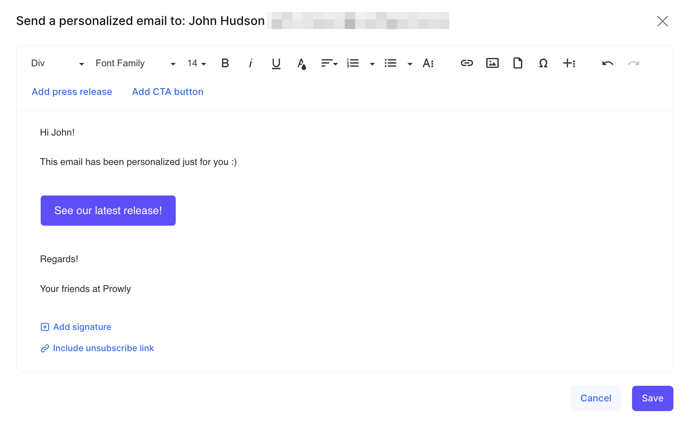
Liczba emaili, które możesz spersonalizować na jedną wysyłkę, zależy od twojego planu subskrypcji (10 na Basic, 100 na Pro). Odbiorcy, których już spersonalizowałeś, są oznaczeni zieloną etykietą Personalized. Możesz zobaczyć, jak będą wyglądać emaile dla konkretnych kontaktów, wybierając opcję Preview. Jeśli nie jesteś zadowolony z wyglądu, możesz je zawsze zmienić, klikając Edit lub usunąć personalizację całkowicie, wybierając Restore original.

Zapisz, zaplanuj lub wyślij swój email
W ostatnim kroku tworzenia emaila musisz wypełnić adres email nadawcy i jego nazwę. Pamiętaj o temacie i tekście podglądu (preview text) - teraz możesz użyć AI do ich wygenerowania! Sprawdź ten artykuł, aby dowiedzieć się więcej.
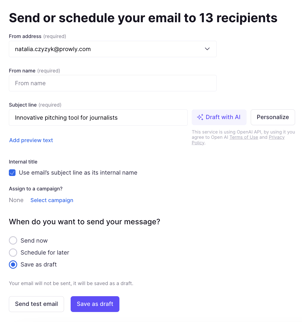
W tym kroku możesz również zdecydować, czy użyć tematu emaila jako jego wewnętrznej nazwy, czy ją zmienić — możesz przeczytać więcej o różnicy tutaj. Możesz także przypisać email do kampanii.
Przed kontynuacją zapoznaj się z sugestiami dotyczącymi wysyłki, widocznymi po prawej stronie. AI Prowly analizuje twój email i oferuje rekomendacje.

Problemy zaznaczone na czerwono muszą zostać rozwiązane przed wysyłką. Zalecamy również uwzględnienie żółtych sugestii, choć nie są one obowiązkowe. Zielone ptaszki wskazują punkty, które zostały już pomyślnie zakończone.
Wszystko gotowe? Możesz wysłać testowy email, zapisać wersję roboczą, wysłać mailing od razu lub zaplanować go na później (ustaw dowolną datę i godzinę w przyszłości oraz wybierz strefę czasową).

Zastanawiasz się, kiedy wysłać swój email?
Badania pokazują, że najlepszym dniem na wysłanie komunikatu prasowego jest czwartek, kiedy średni wskaźnik otwarć wzrasta do ponad 26%!
Najgorsze dni to środy i piątki, kiedy nawet 85% twoich emaili ginie w skrzynkach odbiorczych dziennikarzy.
Najlepszy czas na wysyłkę komunikatu prasowego to między 10:00 a 14:00 — wtedy redaktorzy otwierają około jednej trzeciej wszystkich otrzymanych emaili. Wczesne poranki są mniej skuteczne: wskaźniki otwarć spadają do 20,5% między 6:00 a 10:00. Jeśli zdecydujesz się na wczesny poranek, poczekaj przynajmniej do około 8:00-9:00.
Na koniec pamiętaj, że niektórzy z twoich odbiorców mogą znajdować się w innej strefie czasowej i dostosuj się odpowiednio.
Śledź efektywność wysyłki
Na koniec, gdy tylko twój email zostanie wysłany, możesz śledzić jego statystyki, aby zobaczyć, jakie osiąga wyniki. Więcej na ten temat przeczytasz tutaj.